利用ps制作出斜纹图案效果
1、第一步:先做斜纹效果,新建一个5X5的画布。
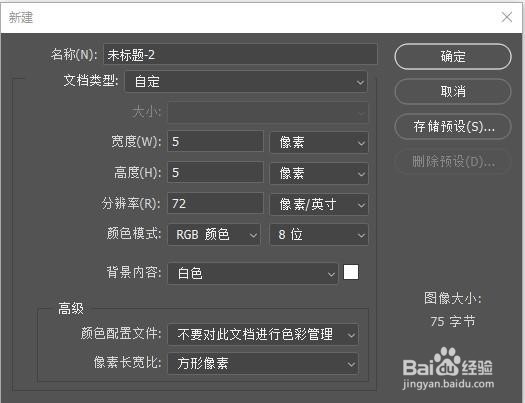
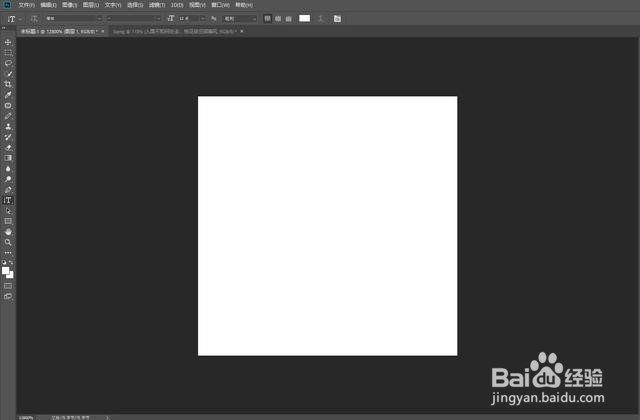
2、第二步:使用铅笔工具点出斜纹效果。
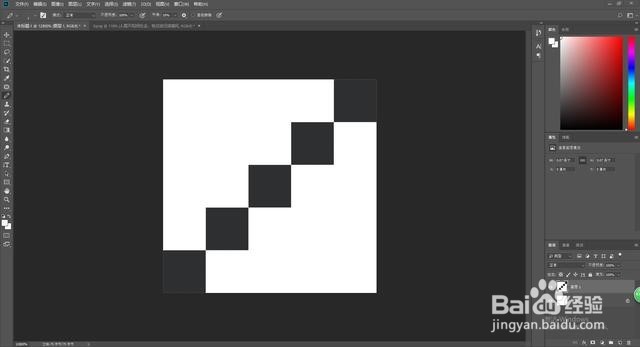
3、第三步:选择编辑-定义图案,将其保存为图案,等会用到。


4、第四步:把自己想要制作斜纹的图片拖入画布。

5、第五步:新建一个图层,点击编辑-填充-图案-自定义图案。

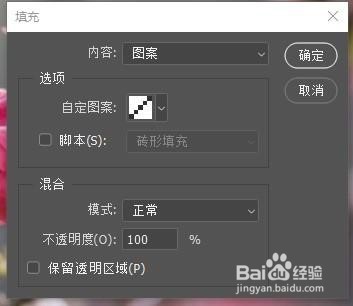

6、第六步:调整完不透明度就大功告成了。
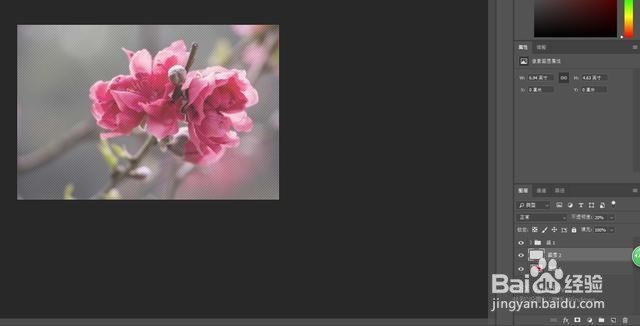
声明:本网站引用、摘录或转载内容仅供网站访问者交流或参考,不代表本站立场,如存在版权或非法内容,请联系站长删除,联系邮箱:site.kefu@qq.com。
阅读量:77
阅读量:88
阅读量:179
阅读量:175
阅读量:125